
¿Qué puedes hacer cuando la red wifi se desconecta sola del iPhone? Lo primero, no desesperarte. Sabemos que es muy molesto, pero puede tener solución. En este artículo te hablamos de 5 posibles soluciones a este problema, así que quédate y sigue leyendo, porque esto te interesa.
Mi wifi se desconecta sola del iPhone: 5 posibles soluciones
1. Reiniciar el iPhone
Parece una tontería, pero no lo es. Reiniciar tu iPhone cuando te surge algún problema con el teléfono es una manera sencilla de tratar de solucionarlo. Para ello, lo único que tienes que hacer es apagar el móvil durante un rato (durante 30 segundos es suficiente, pero también puedes esperar un par de minutos). Después, pulsa el botón de encendido hasta que aparezca en pantalla el logo de la manzana y entra de nuevo. Tras esto, la wifi debería conectarse automáticamente.
¿Que por qué apagando y volviendo a encender se resuelven problemas? Pues muy sencillo: porque se van almacenando cosas en la memoria RAM que pueden originar errores en tu teléfono. Al reiniciarlo, lo que haces es liberar espacio en la memoria y así mejorar el rendimiento del teléfono.
Aunque es cierto que iOS se suele autorregular bastante bien en este sentido, te lo recomendamos en caso de que notes que ocurren cosas raras, porque un reinicio rápido suele arreglarlo de inmediato.
2. Desactivar las redes inalámbricas
Hacerlo es muy fácil. Te explicamos los pasos que debes seguir:
- Desliza con un dedo en la pantalla de abajo hacia arriba. Te aparecerá un menú con el icono de red wifi en azul.
- Presiona sobre el icono de la wifi. Ahora aparecerá en blanco y te saldrá un mensaje de que la conexión inalámbrica se ha desconectado.
- Vuelve a presionar en el icono y la red se volverá a conectar de nuevo.
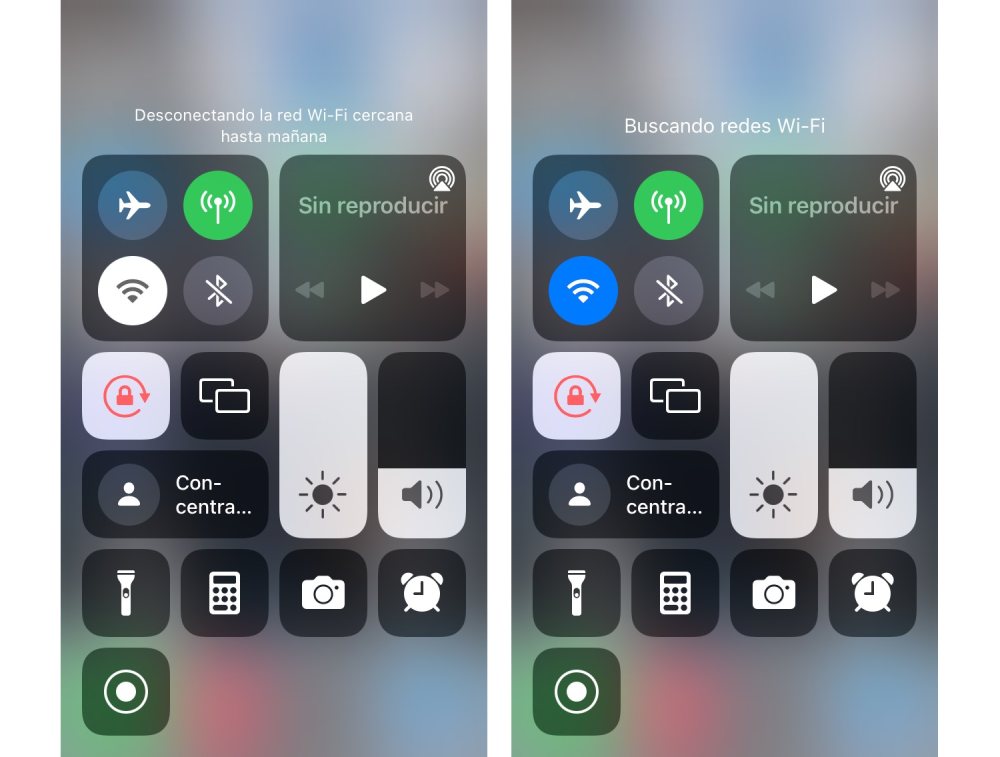
A veces también funciona muy bien activar y desactivar de manera fugaz el Modo avión, ya que también fuerza al teléfono a desconectarse y volverse a conectar a la red inalámbrica. Pruébalo para ver si lo soluciona.
3. Omitir la red wifi
Nos vamos a Ajustes > Wi-Fi. Allí veremos a qué red estamos conectados en ese momento y las redes que están disponibles. Junto a la red que te esté dando quebraderos de cabeza (en la parte derecha) verás un iconito de información en azul. Pincha sobre él y verás que te sale una opción que dice Omitir esta red. Pulsa aquí y después vuélvete a conectar a la misma red.
Lo que ocurrirá es que eliminarás la configuración de dicha red en tu teléfono (que a lo mejor era errónea y estaba causando estos fallos) y se volverá a instalar con nuevos parámetros. Crucemos los dedos para que esta sea tu solución a que la wifi se desconecte sola de tu iPhone.
4. Restablecer la configuración de red
Los problemas de red también pueden solucionarse restableciendo los ajustes de la red.
- Entra en Ajustes > General.
- Desliza hacia abajo y localiza la opción Transferir o restablecer el iPhone. Selecciónala y pulsa de nuevo en Restablecer.
- En el nuevo menú, pincha sobre Restablecer ajustes de red.
5. Actualizar la versión de iOS
Detrás de este problema de conectividad se puede esconder un error de software. Comprueba si tienes disponible una actualización del sistema operativo y descárgate la nueva versión de iOS. Para ello, dirígete a Ajustes > General y observa si tienes una notificación como en la imagen que ves a continuación.
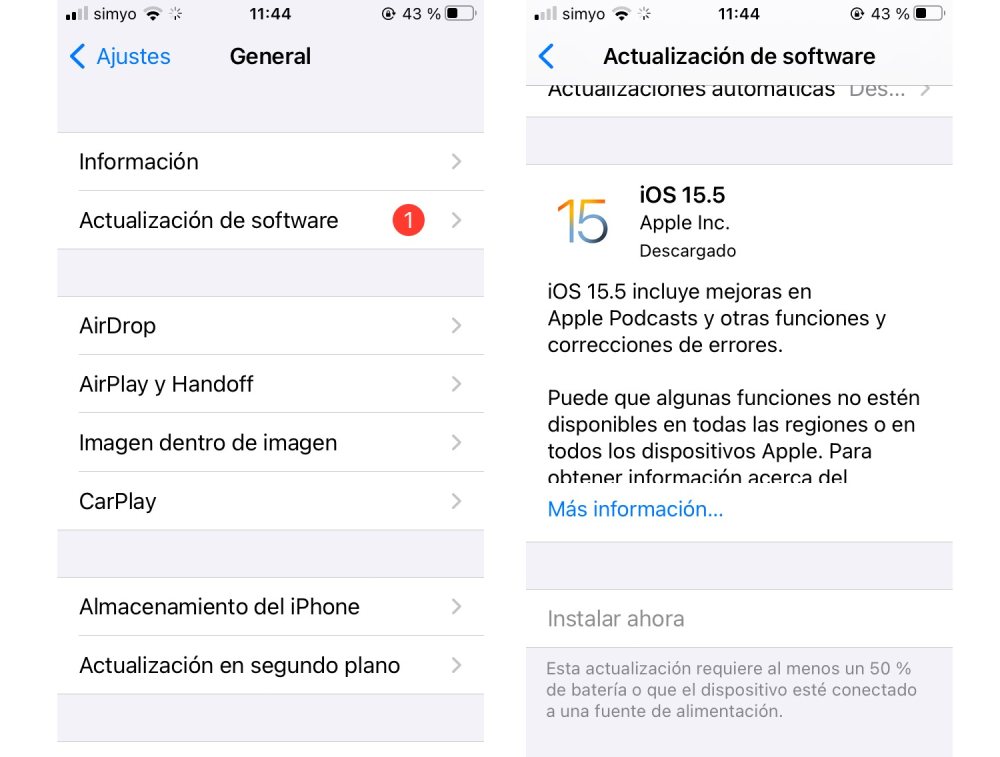
Después de haber descargado la actualización, deberás instalarla en tu iPhone (botón Instalar ahora). Es importante señalar que debes tener tu teléfono conectado a una fuente de alimentación (es decir, que esté cargando la batería) o con la batería a más del 50%, ya que las actualizaciones suelen consumir un montón de energía.
¡Esperamos haberte ayudado a solucionar el problema de red de tu iPhone!




